win10怎么關閉索引服務?win10關閉索引服務的方法
我們都知道,在我們使用的Windows系統中,系統自帶有索引的服務功能,使用索引功能可以更快點找到你所需要的文件會知道是電子郵件等內容,而且還可以有效的提高了在進行系統的訪問速度,為我們在使用Windows系統的時候帶來了很多的方便。但是還是有人會不喜歡這一個功能,因為在使用這個功能的時候會占據一部分的系統資源,因此還是有很多的用戶想將這個功能服務給實施關閉,但是卻不知道要怎么操作才能將其關閉。下面小編就將在Windows10系統中關閉索引的方法告訴大家,希望能對大家有所幫助。
 方法/步驟
方法/步驟步驟一:刪除和重建索引
1、打開“開始”菜單,然后找到Cortana-小娜助手,并在小娜助手的搜索欄中輸入“索引選項”,隨后點擊所搜索出來的選項;
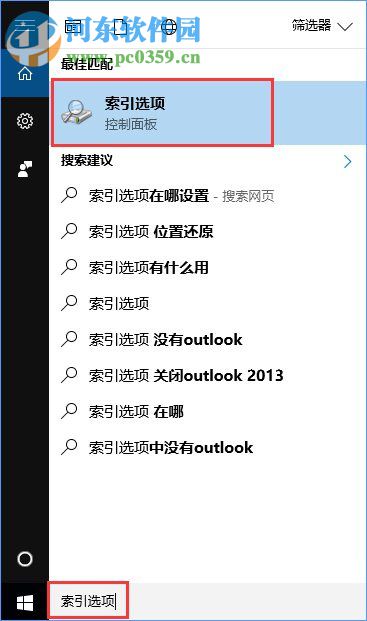
2、此時就可以進入到“索引選項”的窗口界面中,然后我們點擊窗口界面下方的“高級”選項;
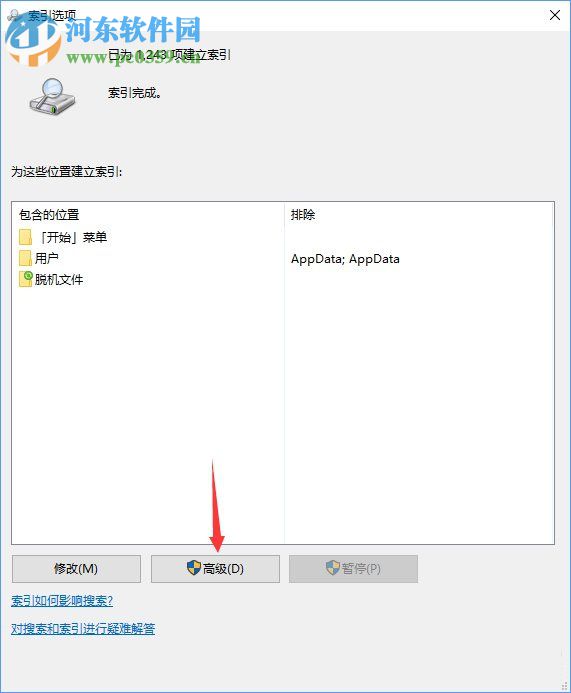
3、隨后進入到了“高級選項”的設置界面,點擊“疑難解答”中的“重建”即可完成操作。
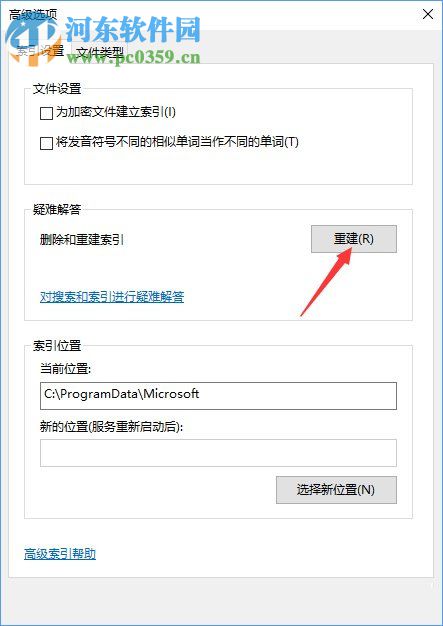
步驟二:停止和禁用WSearch服務
1、使用鍵盤的快捷鍵“Win+R”喚出“運行”對話框,然后在對話框中輸入“services.msc”指令后點擊回車鍵;
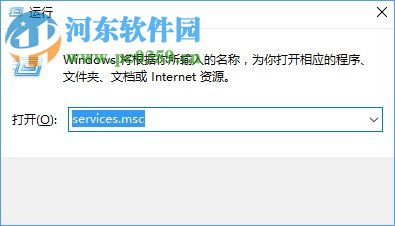
2.此時就進入到入到了“服務”的窗口界面中,隨后在“服務”的窗口界面中的右側找到“Windows Search”服務并選定;
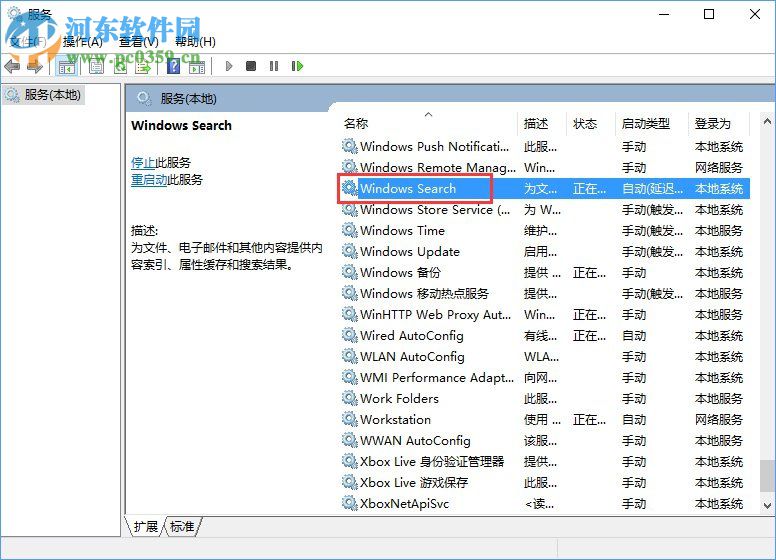
3、鼠標雙擊“Windows Search”服務打開其屬性界面,然后將“服務狀態”中的“停止”進行點擊,然后再將“啟動類型”設置為“禁用”,最后點擊確定即可將Windows10系統中的索引功能實施徹底的關閉。
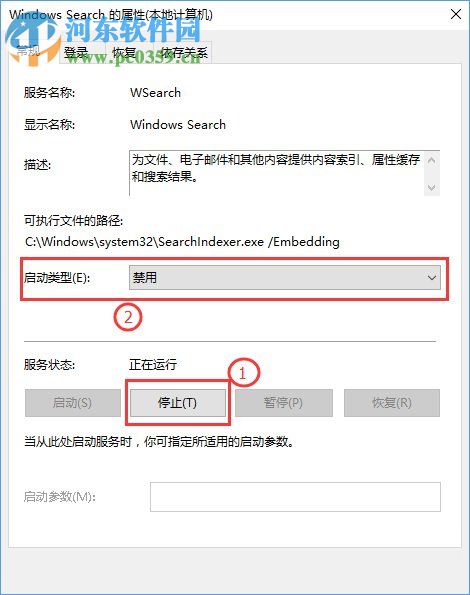
上述就關于在Windows10系統中關閉索引的操作方法,操作的步驟極其簡單,如你也不喜歡索引這個功能的話,就可以直接按照小編上述的方法進行操作,就可以將索引功能徹底的關閉。想獲取更多的電腦操作方法及軟件的使用方法,敬請關注好吧啦網,我們將我們將竭盡為你解答。

 網公網安備
網公網安備